Взех рутер за Tp-link TL-WR740N, написах ръководство за настройка и реших да подготвя инструкция за неговия фърмуер. Помислете за актуализиране на софтуера на два рутера: Tp-link TL-WR740N и Tp-link TL-WR741ND. Тъй като тези модели са почти еднакви, самият процес на фърмуер не е по-различен там. Вече имаме обща инструкция как да актуализираме софтуера на рутерите на Tp-Link на нашия уебсайт. Но тъй като това са много популярни модели, реших да разгледам всичко подробно, използвайки техния пример.
Сега ще ви покажа как да изберете и изтеглите фърмуера от уебсайта на Tp-Link и как да го качите на рутера. Разбира се, трябва да актуализирате фърмуера на рутера. Подобрения, по-стабилна работа и всичко това. Тази Tp-link TL-WR741ND понякога липсва. Писах за това тук. Но тези маршрутизатори станаха толкова популярни по някаква причина. Те са напълно съобразени с цената им и вършат отлична работа с много задачи.
След актуализиране на софтуера, настройките на рутера бяха нулирани по подразбиране по подразбиране. Моята парола за Wi-Fi мрежата е променена на стандартна. Това означава, че най-вероятно маршрутизаторът ще трябва да бъде конфигуриран отново. Ето инструкция как да конфигурирате Tp-link TL-WR740N и отделна статия за конфигуриране на Tp-link TL-WR741ND модел.
Търсете и изтеглете фърмуер за Tp-link TL-WR740N и TL-WR741ND
Тук всичко е много просто. Следвайте връзката http://www.tp-link.ua/ru/download-center.html и изберете модела на вашия рутер в списъка. Избрах TL-WR740N, тъй като това е моделът, който имам.
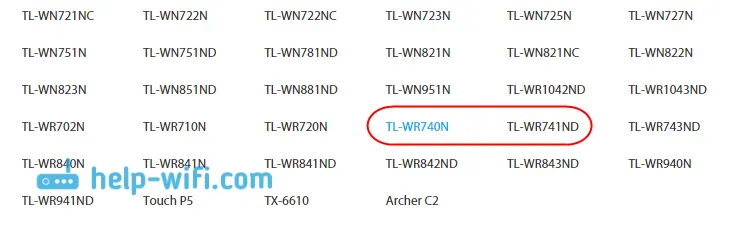
След това трябва да открием хардуерната версия на нашия рутер. За да направите това, просто погледнете стикера в долната част на рутера. Версията ще бъде посочена там.
Много е важно изтегленият от вас фърмуер да е за вашия модел рутер и за вашата хардуерна версия. В противен случай рутера може да се провали.

Имам Ver: 5.1. Това означава, че на сайта трябва да избера V5 и да отида в раздела Firmware .
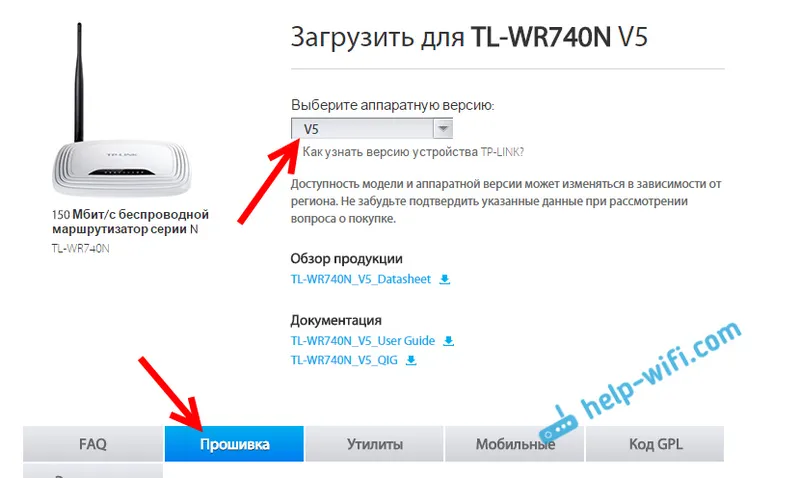
След това превъртаме страницата малко и виждаме списък на фърмуера. Той изброява езика, версията, датата на издаване и описанията на новите функции. Ако не знаете какъв фърмуер е инсталиран на вашия рутер, можете да отидете на неговите настройки. Версията ще бъде посочена директно на главната страница. Ако в сайта има по-нова версия, след това кликнете върху връзката, за да го изтеглите. Запазете файла на вашия компютър.
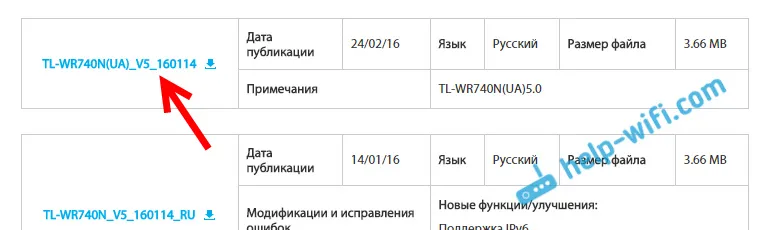
Отворете изтегления архив и извлечете от него файла на фърмуера.
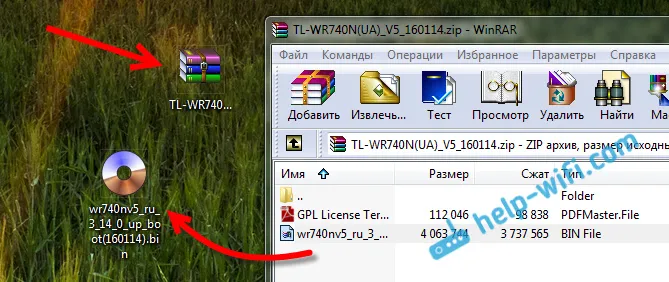
Файлът е готов, нека продължим.
Актуализираме софтуера на рутера Tp-link TL-WR740N
Препоръчва се да мига рутера само когато е свързан чрез мрежов кабел. Wi-Fi трябва да бъде деактивиран по време на фърмуера.
Свържете се към вашия Tp-Link чрез мрежов кабел.
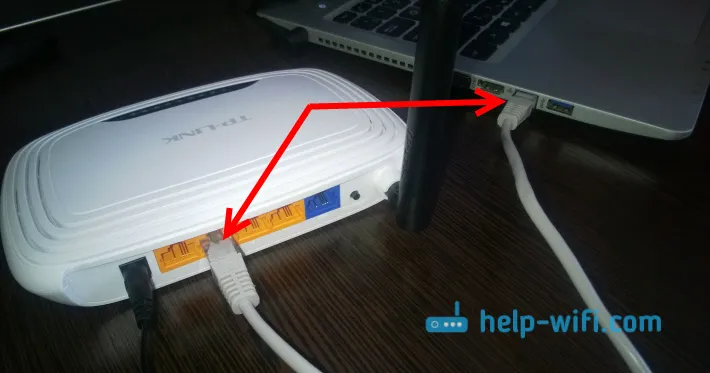
След свързването трябва да преминем към настройките. Отворете браузъра си и отидете на 192.168.0.1 или http://tplinkwifi.net . Ще се появи заявка за влизане и парола. Ако не сте ги променили, по подразбиране са администратор и администратор . Ако не работи, вижте тази подробна инструкция.
Важно! Не изключвайте захранването на рутера по време на фърмуера. Още по-добре, изобщо не пипайте нищо. Ако нещо се обърка по време на процеса на надстройка, рутерът може да се превърне в тухла.
В раздела за настройки Системни инструменти (Системни инструменти) - Актуализация на фърмуера (Надстройка на фърмуера). Щракнете върху бутона Избор на файл , изберете файла на фърмуера на вашия компютър и щракнете върху бутона Актуализиране .

Ще се появи съобщение, щракнете върху OK и процесът на актуализиране ще започне.
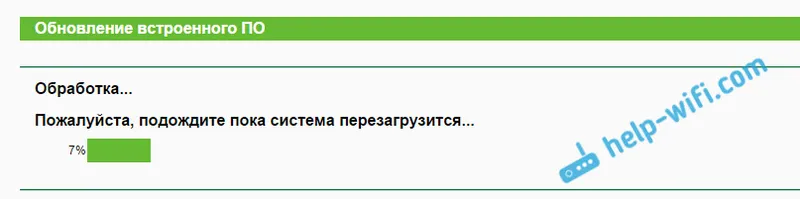
След това маршрутизаторът ще се рестартира и страницата за вход за контролния панел ще се отвори. Това е всичко.


